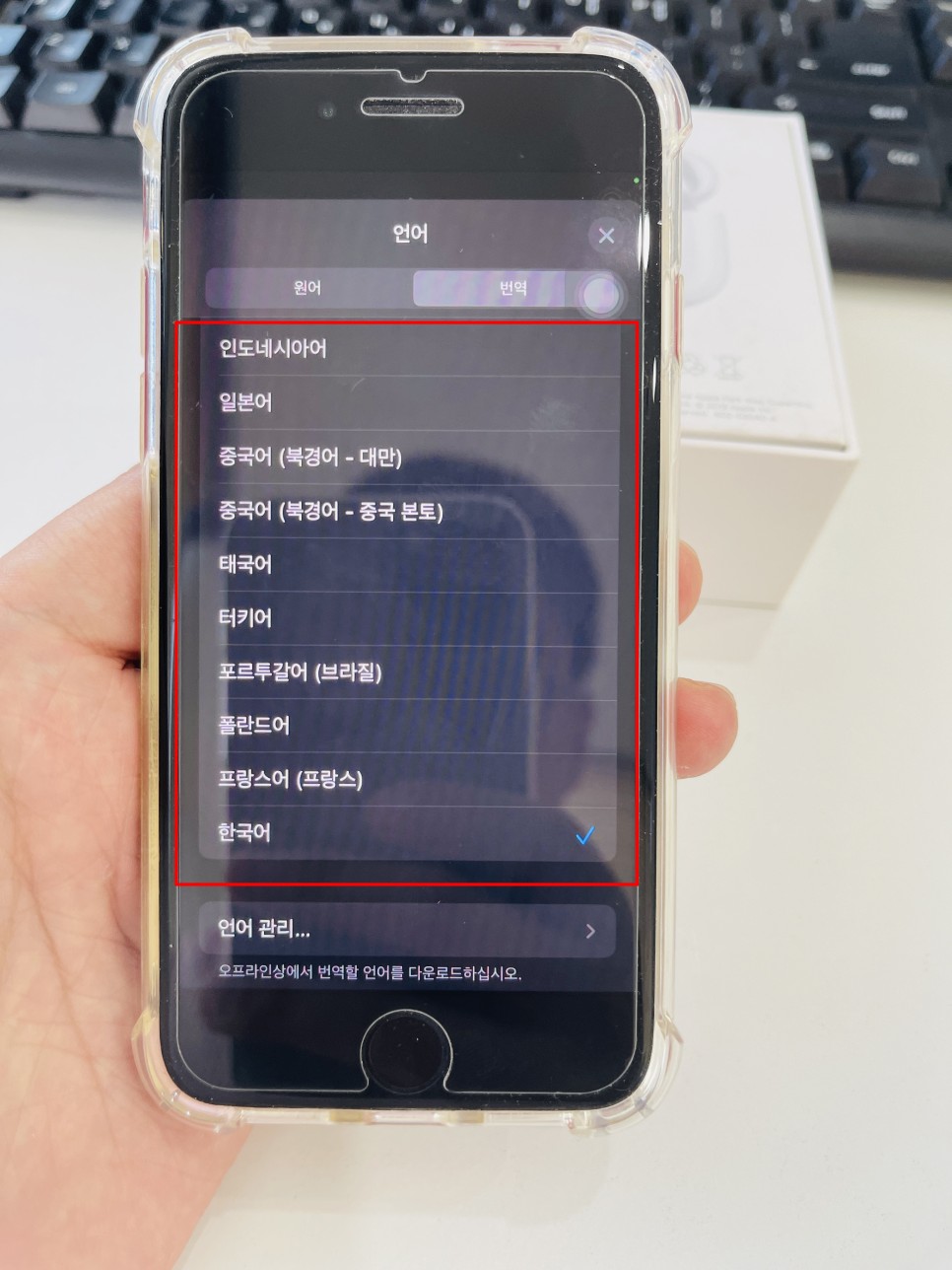아이폰 라이브 텍스트 번역 방법
안녕하세요. 오늘은 아이폰 라이브 텍스트 번역 방법에 대해서 알아보도록 하겠습니다. 별도의 앱 설치 없이 아이폰 카메라 기능으로 쉽게 번역할 수 있습니다. 바로 라이브 텍스트 기능을 이용한 방법인데요. 처음에 활성화만 해주시면 쉽게 이용하실 수 있습니다. 방법 알아볼게요.
방법
1. 먼저 라이브 텍스트를 활성화해주도록 하겠습니다. 활성화를 위해서 설정 항목을 선택해 주세요.

2. 다음으로 일반입니다.
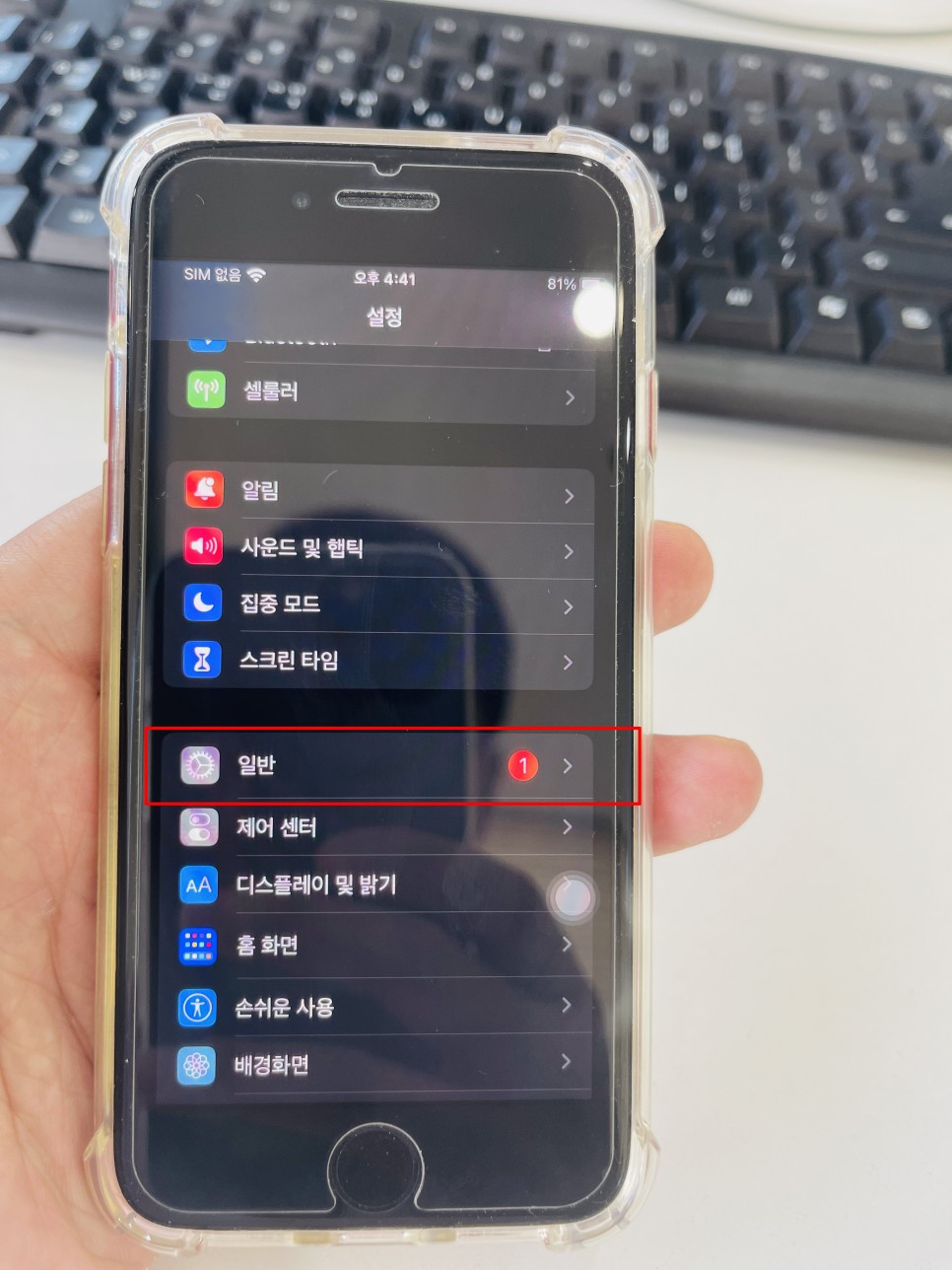
3. 일반 항목에 들어오시면 언어 및 지역이라는 항목이 보이실 텐데요. 여기를 선택해 주세요.
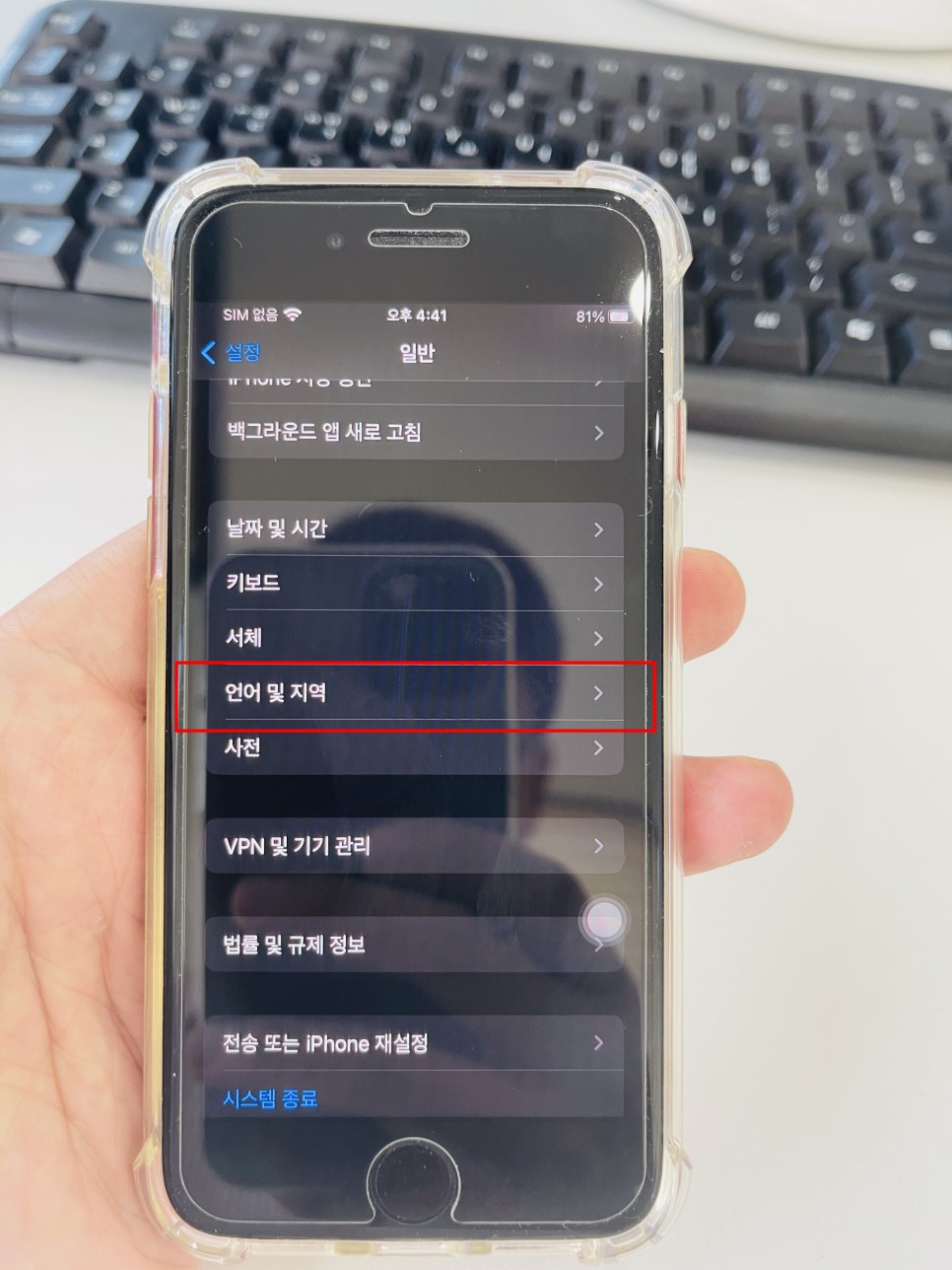
4. 그리고 제일 하단에 라이브 텍스트라는 항목이 보입니다. 해당 기능을 활성화해주세요.
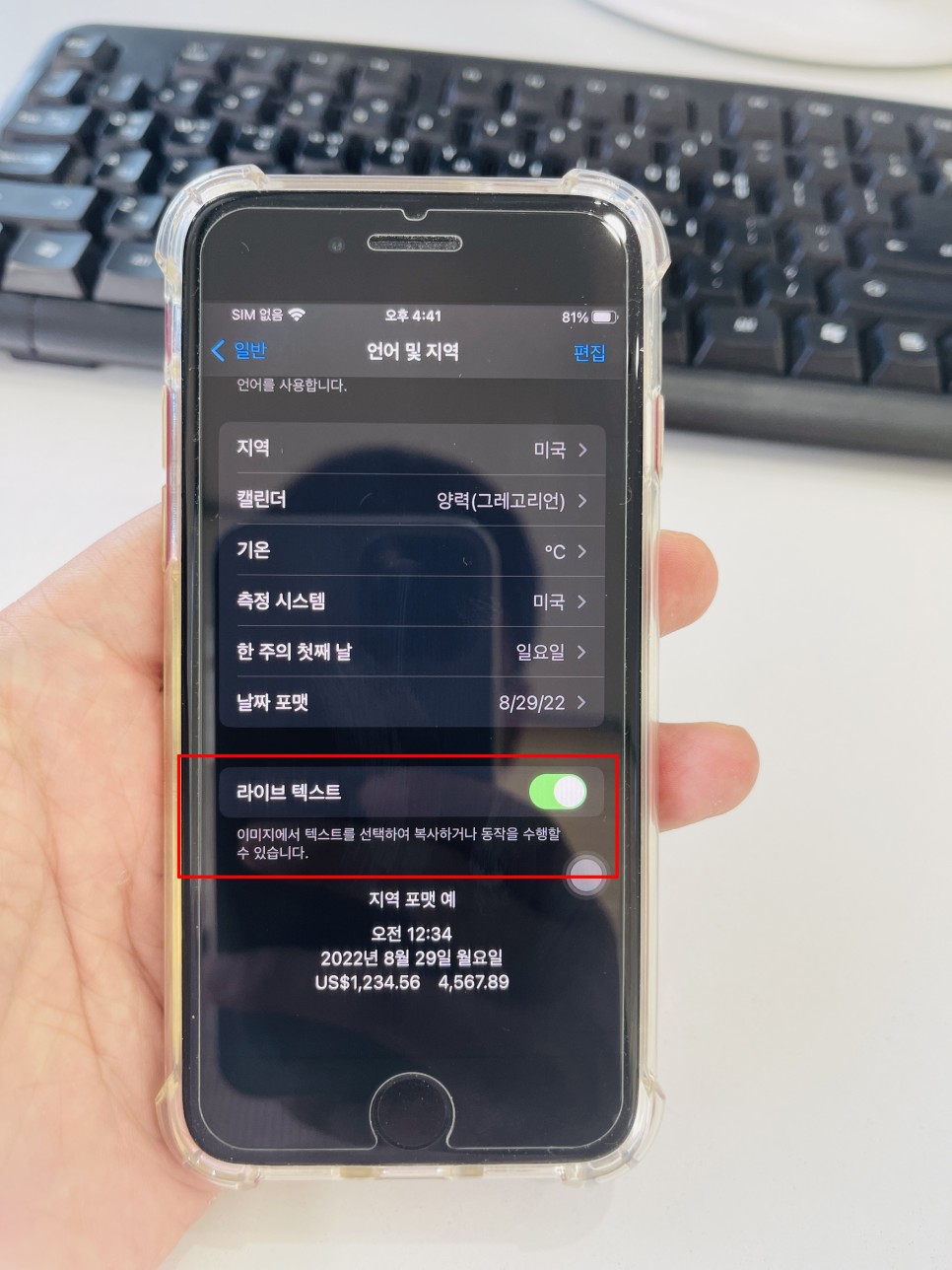
5. 활성화 이후 번역을 원하는 곳에 카메라를 비추어주세요. 그럼 이렇게 번역할 부분에 노란색 사각형 테두리가 생깁니다. 해당 상태에서 우측 하단에 보시면 문서 모양 아이콘 같은데 있는데요. 여기를 선택해 주세요.
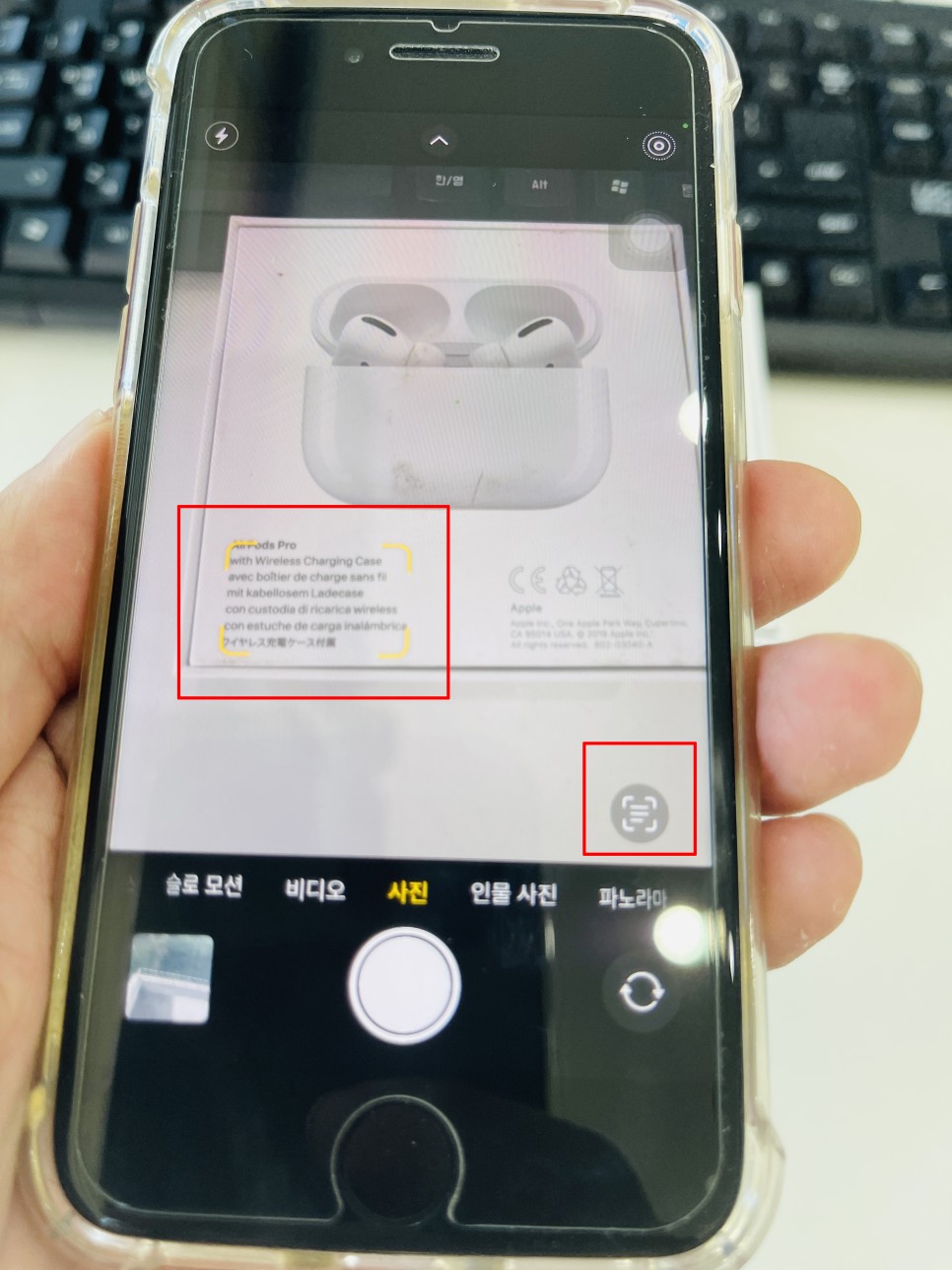
6. 그럼 이렇게 전체 선택이라는 항목이 보이실 텐데요. 해당 항목을 선택해 주세요.
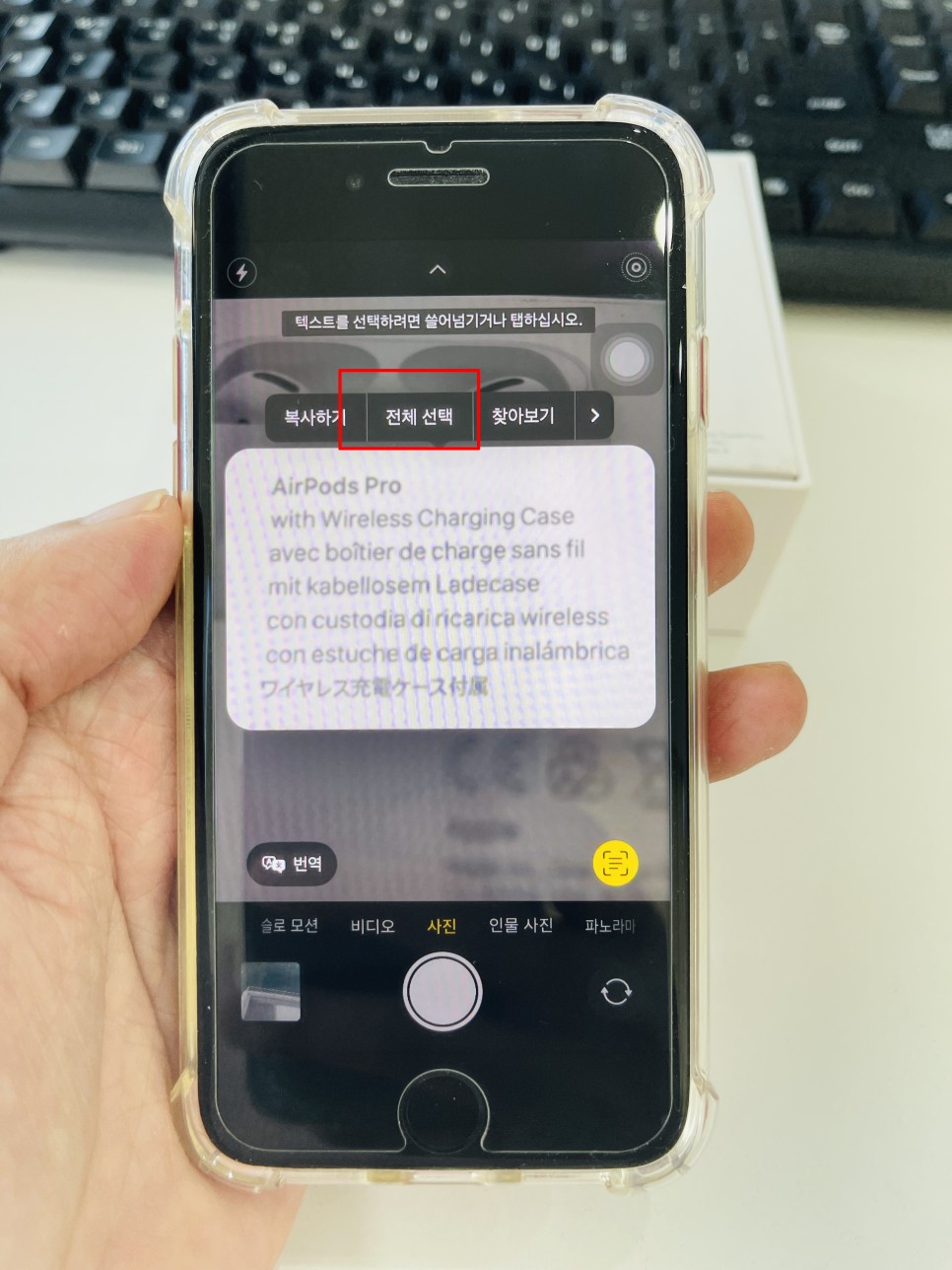
7. 그리고 위 카테고리에서 우측으로 이동하시면 번역이라는 항목이 있으실 텐데요. 여기를 선택해 주세요. 해당 방법은 아마 기종마다 다를 것으로 생각되는데요. 어찌 되었던 전체 선택 후 번역을 눌러주시면 됩니다.
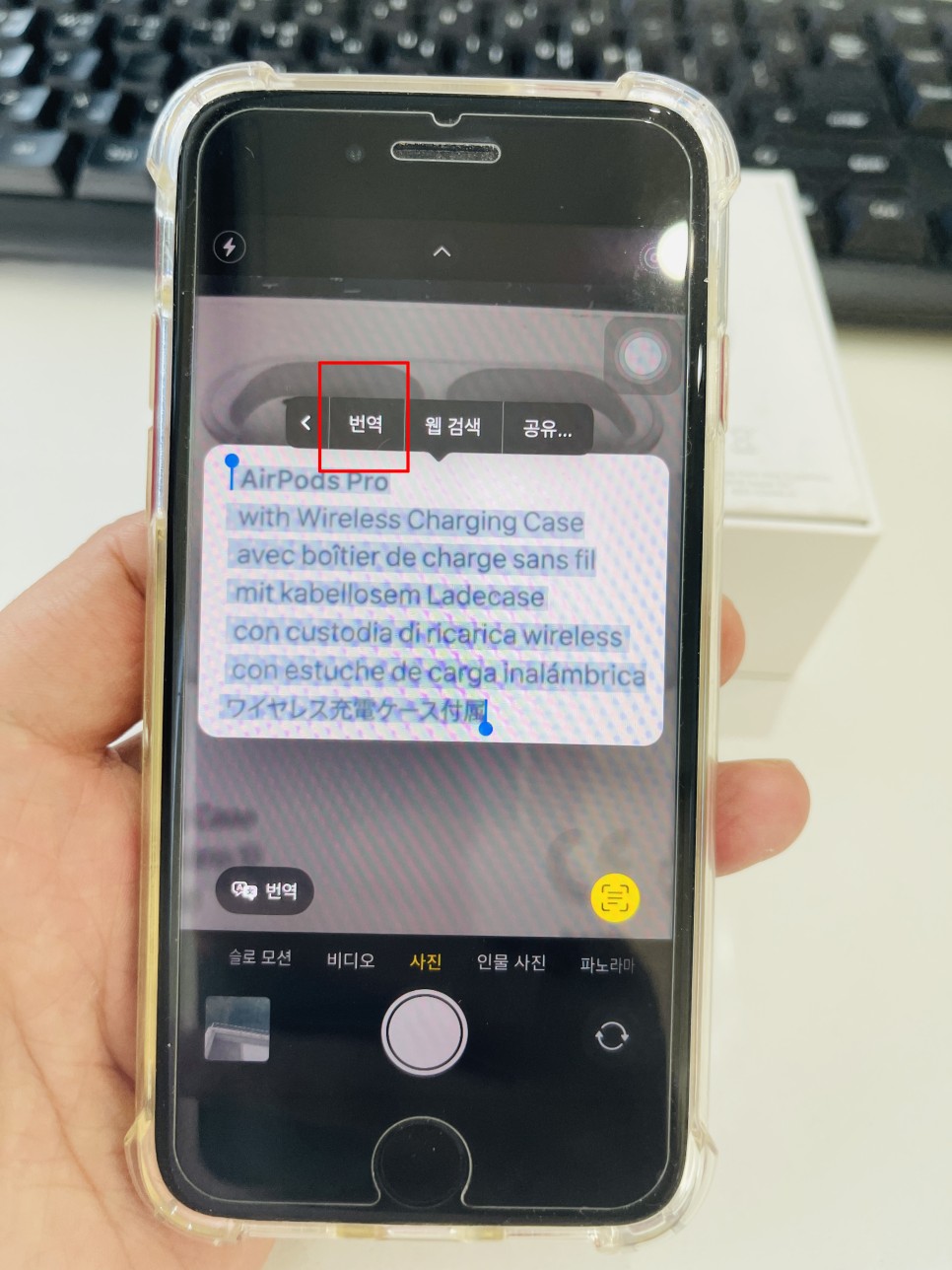
8. 그럼 이렇게 한국어로 번역된 것을 확인하실 수 있고요. 번역되는 언어는 변경하실 수 있습니다. 아래 언어 변경 항목을 선택해 주세요.
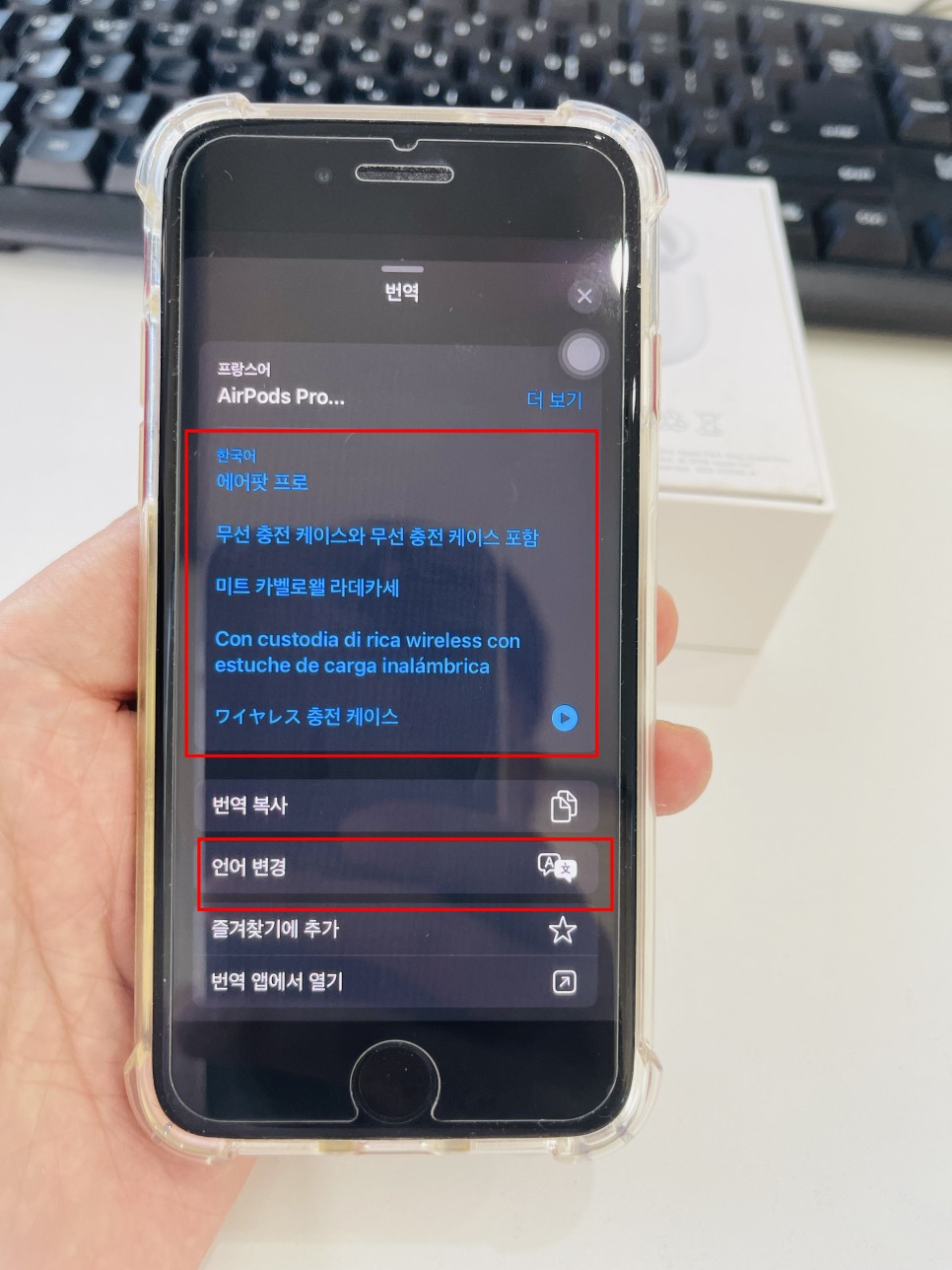
9. 그럼 이렇게 다양한 언어로 변경하실 수 있습니다. 감사합니다.